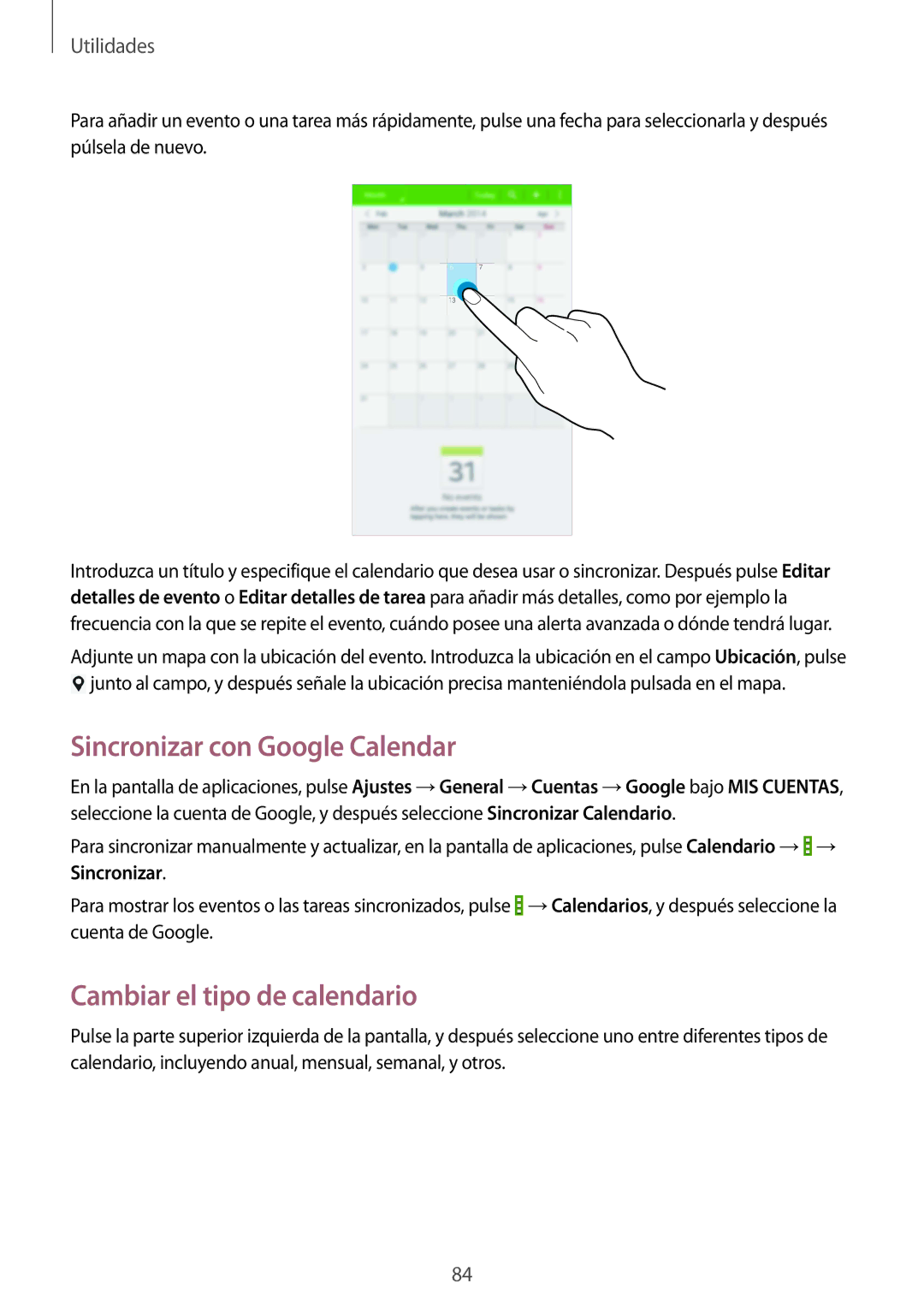Utilidades
Para añadir un evento o una tarea más rápidamente, pulse una fecha para seleccionarla y después púlsela de nuevo.
Introduzca un título y especifique el calendario que desea usar o sincronizar. Después pulse Editar detalles de evento o Editar detalles de tarea para añadir más detalles, como por ejemplo la frecuencia con la que se repite el evento, cuándo posee una alerta avanzada o dónde tendrá lugar.
Adjunte un mapa con la ubicación del evento. Introduzca la ubicación en el campo Ubicación, pulse ![]() junto al campo, y después señale la ubicación precisa manteniéndola pulsada en el mapa.
junto al campo, y después señale la ubicación precisa manteniéndola pulsada en el mapa.
Sincronizar con Google Calendar
En la pantalla de aplicaciones, pulse Ajustes →General →Cuentas →Google bajo MIS CUENTAS, seleccione la cuenta de Google, y después seleccione Sincronizar Calendario.
Para sincronizar manualmente y actualizar, en la pantalla de aplicaciones, pulse Calendario →![]() → Sincronizar.
→ Sincronizar.
Para mostrar los eventos o las tareas sincronizados, pulse ![]() →Calendarios, y después seleccione la cuenta de Google.
→Calendarios, y después seleccione la cuenta de Google.
Cambiar el tipo de calendario
Pulse la parte superior izquierda de la pantalla, y después seleccione uno entre diferentes tipos de calendario, incluyendo anual, mensual, semanal, y otros.
84